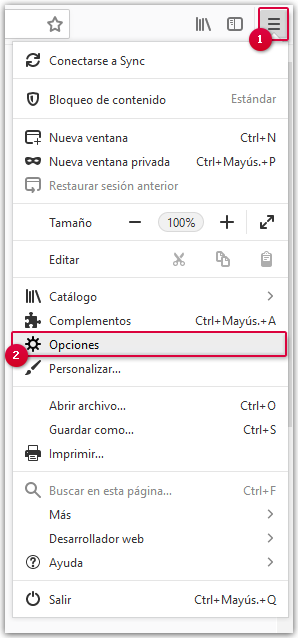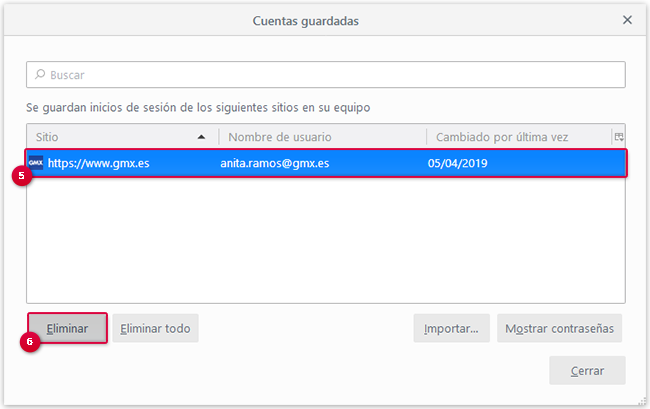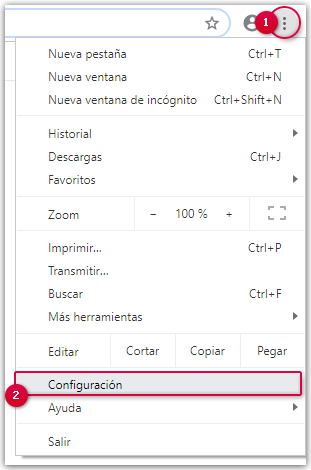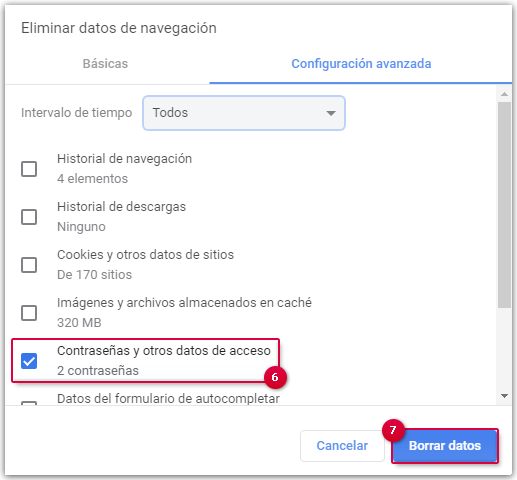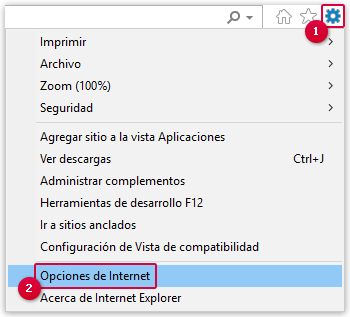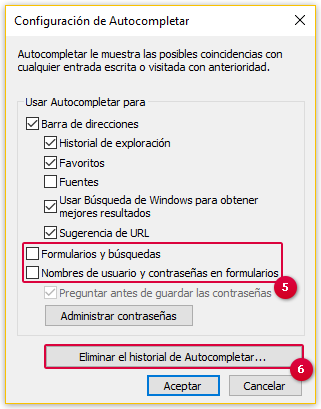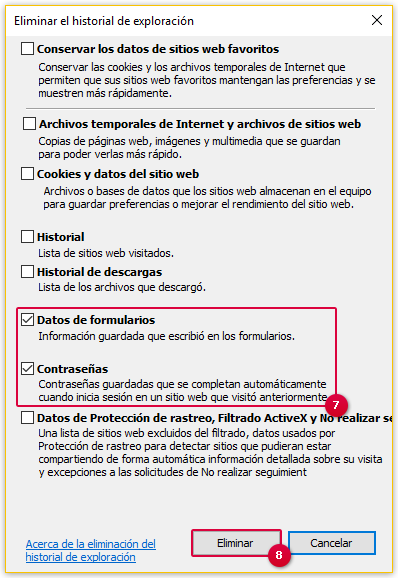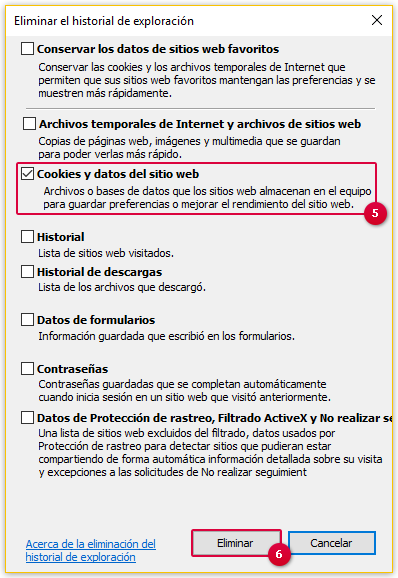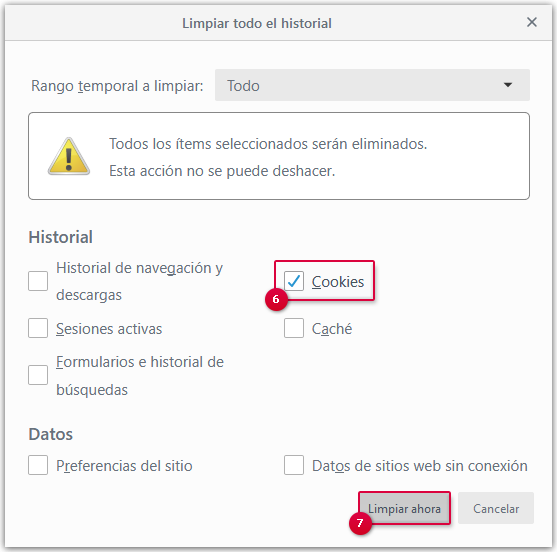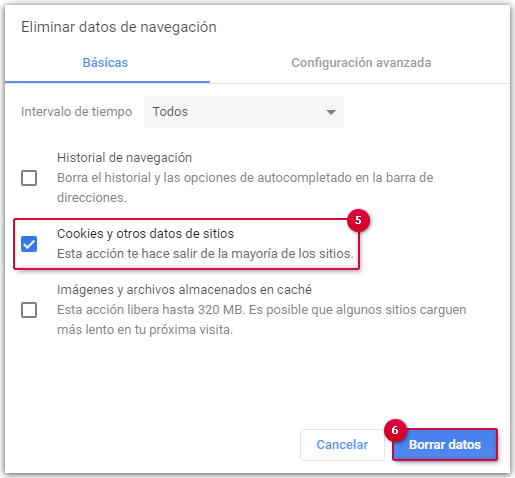Campo "Correo electrónico" y "Contraseña" completados con datos incorrectos
Los datos que introdujo para iniciar sesión son incorrectos. Los datos incorrectos están guardados en su navegador.
Firefox: eliminar datos incorrectos
-
Haga clic en el icono del menú para abrir el menú.
-
Haga clic en Opciones.
-
Haga clic en Privacidad & Seguridad.
-
En la sección Usuarios et contraseñas,, haga clic en Cuentas guardadas....
-
Seleccione la entrada que desea eliminar.
-
Confirme haciendo clic en Eliminar.
Chrome: eliminar datos incorrectos
-
Haga clic en el icono del menú para abrir el menú.
-
Haga clic en Configuración.
-
En la parte inferior, haga clic en Configuración avanzada.
-
En la sección Privacidad y seguridad, haga clic en Eliminar datos de navegación....
-
Haga clic en Configuración avanzada.
-
Seleccione Todosy seleccione Contraseñas y otros datos de acceso.
-
Haga clic en Borrar datos para confirmar.
Internet Explorer: eliminar datos incorrectos
-
Haga clic en el icono del engranaje para abrir el menú.
-
Haga clic en Opciones de Internet.
-
Seleccione la pestaña Contenido.
-
En la sección Autocompletar, haga clic en Configuración.
-
Elimine la marca de verificación que se encuentra junto a Formularios y Nombres de usuario y contraseñas en formularios.
-
Haga clic en Eliminar el historial de autocompletar....
-
Marque la casilla que se encuentra junto a Datos de formularios y Contraseñas.
-
Confirme con Eliminar y después con Aceptar.
Cookies dañadas
Las cookies dañadas pueden provocar problemas al iniciar sesión.
Internet Explorer: eliminar cookies
-
Haga clic en el icono del engranaje para abrir el menú.
-
Haga clic en Opciones de Internet.
-
Seleccione la pestaña General.
-
Haga clic en Eliminar....
-
Marque la casilla ubicada junto a Cookies y datos de la página web.
-
Haga clic en Eliminar para confirmar.
Firefox: eliminar cookies
-
Haga clic en el icono del menú para abrir el menú.
-
Haga clic en Opciones.
-
Haga clic en Privacidad & Seguridad.
-
En la sección Historial, haga clic en Limpiar historial....
-
Seleccione Todo.
-
Active solo la entrada Cookies.
-
Confirme con Limpiar ahora.
Chrome: eliminar cookies
-
Haga clic en el icono del menú para abrir el menú.
-
Haga clic en Configuración.
-
En la parte inferior, haga clic en Configuración avanzada.
-
En la sección Privacidad y seguridad, haga clic en Eliminar datos de navegación....
-
Seleccione Todos y seleccione Cookies y otros datos de sitios.
-
Haga clic en Borrar datos para confirmar.
No he usado mi cuenta desde hace más de un año
No ha usado su cuenta en un año y alguien se ha registrado
con su dirección de correo en GMX.
Crear una nueva cuenta
Si alguien se ha registrado con su dirección de correo, no podrá recuperarla.
Tiene que registrarse en gmx.es con una nueva dirección de correo.
Otros problemas
No puedes iniciar sesión a causa de problemas desconocidas.
Solución posible: reiniciar el navegador o la aplicación
Si las soluciones sugeridas no pueden ayudarle, tratar de reiniciar el navegador o
la aplicación con la cual estás tratando de iniciar sesión.